Cara Mengkonversi File WMA ke WAV Online dan Offline
WMA adalah file audio terkompresi dalam ukuran kecil, sedangkan format WAV adalah audio yang tidak terkompresi yang kompatibel dengan semua pemutar CD. Jadi, jika Anda ingin memutar audio WMA pada pemutar CD Anda, Anda perlu mengubahnya menjadi format WAV.
Untuk file WAV adalah format audio lossless, kualitas audio mungkin meningkat setelah proses konversi WMA ke WAV. Nah, dalam postingan kali ini, kami akan membagikan 4 metode untuk mengkonversi WMA ke WAV format. Langkah-langkah yang lebih rinci akan datang. Bersabarlah untuk membaca.
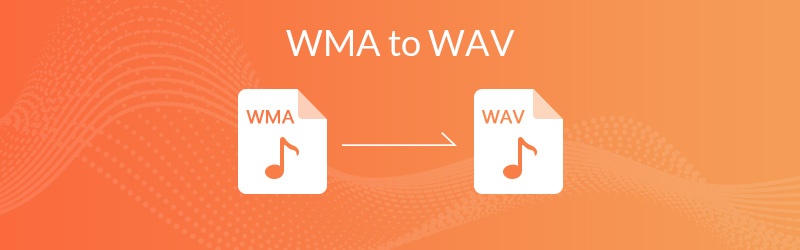

Bagian 1. Cara Gratis Mengkonversi WMA ke WAV dengan Konverter Online
Jika Anda tidak ingin mengunduh program untuk menghabiskan penyimpanan komputer, Anda dapat menggunakan konverter online. Namun, ada banyak converter audio online gratis, seperti Zamzar, Audacity, Online-Converter.com, Online Uniconverter, Convert. File, dan lainnya. Anda pasti bingung dan tidak tahu mana yang paling berhasil dalam mengonversi WMA ke WAV.
Untuk konverter audio online ini berfungsi sama, singkatnya, kami hanya membagikan konverter online terbaik - Vidmore Konverter Audio Online Gratis untukmu. Ini dapat mengkonversi hampir semua format audio, termasuk WMA, MP3, AAC, M4A, WMA, OGG, WAV, FLAC, AMR, AIFF, dll. Cukup ikuti langkah-langkah rinci.
Langkah 1: Kunjungi situs resmi Vidmore Free Online Audio Converter. Klik "Tambahkan File untuk Dikonversi"Untuk membuka peluncur.

Langkah 2: Tambahkan WMA file dari komputer, dan pilih WAV sebagai format audio ekspor.

Langkah 3: Klik "Pengaturan”Untuk menyesuaikan encoder audio, saluran, kecepatan sampel, dan kecepatan bit. Klik "baik" untuk melanjutkan.

Langkah 4: Klik "Mengubah”Untuk memulai proses konversi WMA ke WAV gratis. Pilih folder keluaran dan konversi akan dimulai secara otomatis.
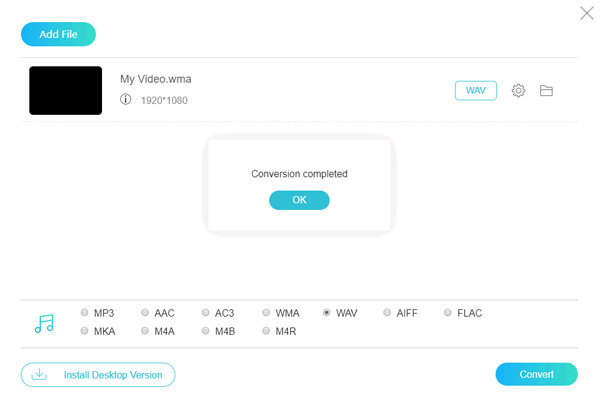
Konverter WMA ke WAV online dapat menjadi pilihan yang baik untuk menyelesaikan masalah Anda. Tidak perlu memasang aplikasi, dan itu tidak akan memakan terlalu banyak penyimpanan di komputer Anda.
Bagian 2. Bagaimana Mengubah WMA menjadi WAV dengan Perangkat Lunak Pihak Ketiga
Vidmore Alat konversi video adalah konverter video dan audio multi-format yang kuat, dan mengonversi file video dan audio ke 200+ format dan perangkat tanpa kehilangan kualitas. Sebagai konverter audio terbaik, Anda dapat mengonversi MP3, FLAC, AAC, AIFF, WMA, WAV, dan lainnya. Anda juga dapat mengkonversi file WMA ke WAV secara batch dan mengedit file audio sesuai keinginan.
- 50x kecepatan konversi video dan audio lebih cepat.
- Konversi video 4K / 1080p HD ke format video / audio apa pun.
- Optimalkan output file audio WAV dengan kualitas lossless.
- Kompatibel dengan Windows 10/8/7 / Vista / XP, macOS 10.7 dan yang lebih baru.

Bagaimana mengkonversi WMA ke WAV dengan Vidmore Video Converter
Langkah 1: Download Gratis, instal dan luncurkan konverter WMA ke WAV ini di komputer Anda. Klik "Tambah berkas”Untuk mengimpor file WMA ke dalam program.

Langkah 2: Jelajahi dari "ProfilDaftar, temukan dan pilih WAV sebagai format file keluaran. Anda juga dapat memilih folder tujuan dengan mengklik "Jelajahi".

Langkah 3: Anda dapat mengklik "Pengaturan" di samping Profil, dan menyesuaikan pengaturan audio seperti encoder, sample rate, channel dan audio bitrate. Lalu klik "baik”Untuk menyimpan perubahan.

Langkah 4: Klik "Convert" untuk mulai mengubah file WMA menjadi WAV lossless.
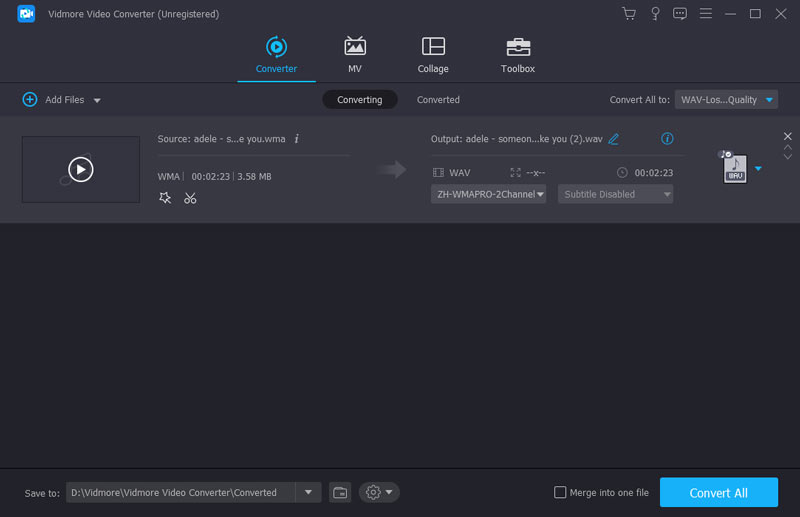
Lebih dari sekedar mengubah WMA ke WAV, Vidmore Video Converter juga dapat mengkonversi DVD, video dan audio dalam lebih dari 200 format. Selain itu, Anda juga dapat mengedit pengaturan audio dan melihat dulu audio sebelum konversi. Ini memastikan Anda mendapatkan file WAV lossless.
Bagian 3. Bagaimana Mengubah WMA ke WAV dengan Windows Media Player
Jika Anda menggunakan komputer Windows, Anda dapat menggunakan aplikasi bawaan - Window Media Player untuk mengonversi file WMA ke WAV. Untuk format audio WAV adalah format yang mendukung pemutaran CD, Anda dapat menyiapkan CD kosong.
Langkah 1: Buka Window Media Player di komputer Anda. Klik Membakar dan seret file WMA ke daftar burning.
Langkah 2: Masukkan CD kosong ke dalam drive DVD / CD. Lalu klik Mulai Bakar tombol menu.
Langkah 3: Klik Pengaturan Rip > Format, dan pilih WAV sebagai format pembakar keluaran.
Langkah 4: Pilih "Rip menu CD”Dan file WMA akan dikonversi ke file WAV.
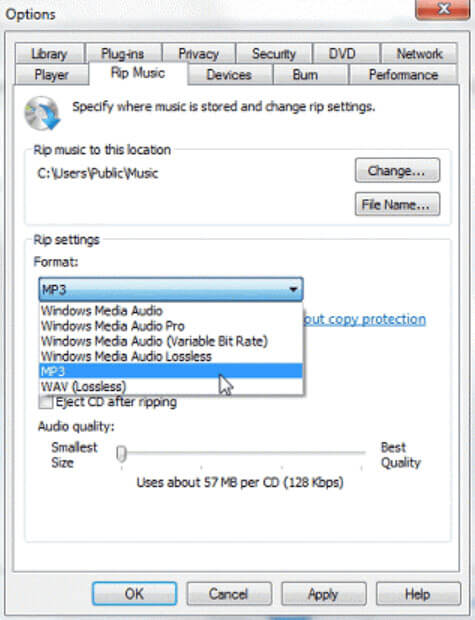
Window Media Player memungkinkan Anda untuk mengubah file WMA ke WAV dengan mengekspor CD. Sepertinya agak rumit karena Anda mungkin perlu membeli CD hitam baru. Jika Anda menginginkan alat konversi yang cepat dan efisien, Anda mungkin perlu kembali ke Bagian 2 dan gunakan Pengonversi Video Vidmore yang kuat.
Bagian 4. Cara Bebaskan WMA ke WAV dengan VLC Media Player
VLC Media Player adalah pemutar multimedia sumber terbuka dan gratis. Ini mendukung berbagai platform, termasuk Windows 10/8/7/XP, Mac, iOS, Android dan platform lainnya. Selain memutar DVD, CD Audio, VCD, ia mendukung berbagai format video dan audio. Terlebih lagi, Anda juga dapat menggunakan aplikasi ini untuk mengonversi WMA ke WAV secara gratis.
Langkah 1: Buka VLC di komputer Anda. Klik Media > Ubah / Simpan ....
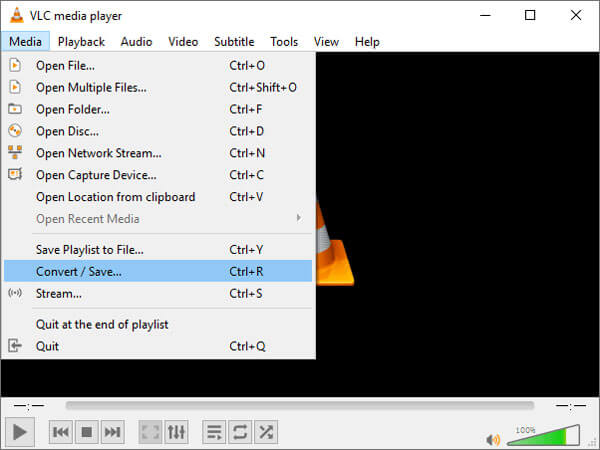
Langkah 2: Klik + Tambahkan ... tombol untuk menambahkan file WMA dari komputer Anda.

Langkah 3: Lalu klik Konversi / Simpan tombol, dan klik "Buat profil baru".
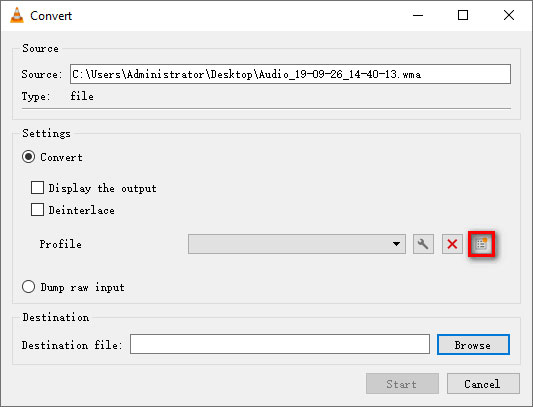
Langkah 4: Memilih WAV sebagai format file baru. Masukkan Nama profil dan klik Membuat tombol untuk melanjutkan. Anda juga dapat mengklik "Codec audio”Untuk menyesuaikan codec audio, bitrate, saluran, dan laju sampel.
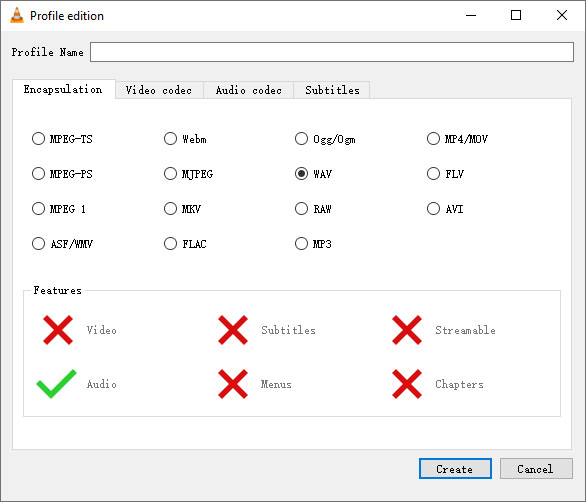
Langkah 5: Anda dapat mengklik "Jelajahi”Untuk memilih folder keluaran. Lalu klik "Mulailah”Untuk menyelesaikan seluruh proses konversi WMA ke WAV.

Dengan prosedur langkah-demi-langkah yang mendetail, Anda akhirnya dapat mengekspor WAV dari WMA di VLC. Tetapi antarmuka VLC mungkin terlihat agak aneh dan ketinggalan zaman, dan sulit menemukan tombol untuk beroperasi. Ingin alat yang berguna dengan antarmuka yang ramah pengguna, Anda harus mencoba Vidmore Video Converter.
Kesimpulan
Pada artikel ini, kami terutama memperkenalkan 4 solusi untuk dikonversi WMA ke WAV. Anda dapat menggunakan pengonversi WMA ke WAV online untuk menyelesaikan proses konversi online secara gratis. Atau Anda dapat menikmati seluruh fitur versi desktop. Vidmore Video Converter harus menjadi pilihan terbaik untuk mengonversi file video dan audio dalam lebih dari 200 format. Alat konversi lain seperti Windows Media Player dan VLC juga disebutkan secara rinci. Jika Anda memiliki solusi yang lebih baik, tinggalkan komentar di bawah.


